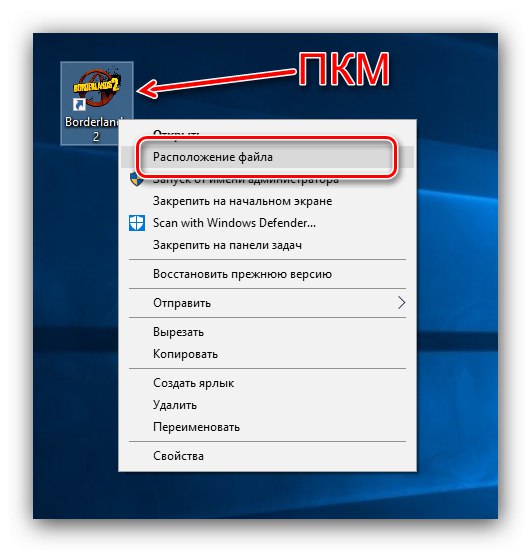Borderlands 2 zostało wydane w 2011 roku, na długo przed premierą Windowsa 10, ale w większości przypadków nie przeszkadza to w normalnym działaniu. Jednak czasami użytkownicy nadal napotykają problem: dana gra się nie uruchamia, o czym chcielibyśmy opowiedzieć o dalszej naprawie.
Metoda 1: Sprawdź integralność pamięci podręcznej plików (wersja Steam)
Użytkownicy korzystający z wersji Steam tego produktu powinni sprawdzić stan komponentów: być może niektóre z nich były uszkodzone i wymagają wymiany, co pomoże wbudowanemu w kliencie narzędziu.
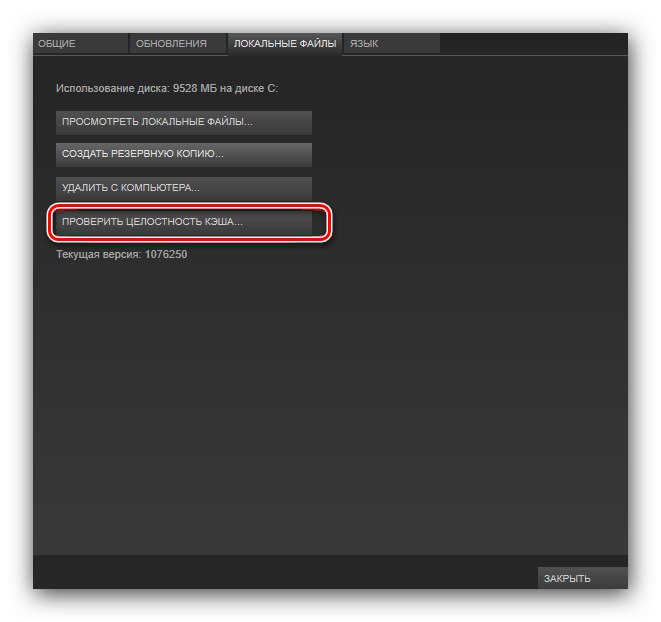
Więcej szczegółów: Sprawdzanie pamięci podręcznej gry na Steamie
Metoda 2: Uruchom bez programu uruchamiającego
W niektórych sytuacjach przyczyną problemu może być plik wykonywalny programu uruchamiającego grę. Możesz go usunąć z procesu uruchamiania w następujący sposób:
- Odkryć Parowy i przejdź do sekcji "Biblioteka"... Znajdź tam pozycję Borderlands 2, kliknij ją prawym przyciskiem myszy i wybierz "Nieruchomości".
- We właściwościach otwórz kartę "Są pospolite"gdzie kliknij „Ustaw parametry uruchamiania”.
- Następnie wprowadź polecenie
-nolaunchernastępnie wciśnij "OK". - Jeśli twoja wersja nie została zakupiona na Steamie, zaznacz skrót do gry "Pulpit", Kliknij na to PKM i wybierz Lokalizacja pliku.
![Znajdź plik wykonywalny gry, aby naprawić problemy z uruchomieniem Borderlands 2 na Steam]()
Następnie znajdź w folderze
BinariesWin32Plik wykonywalny Borderlands2.exe i uruchom go.
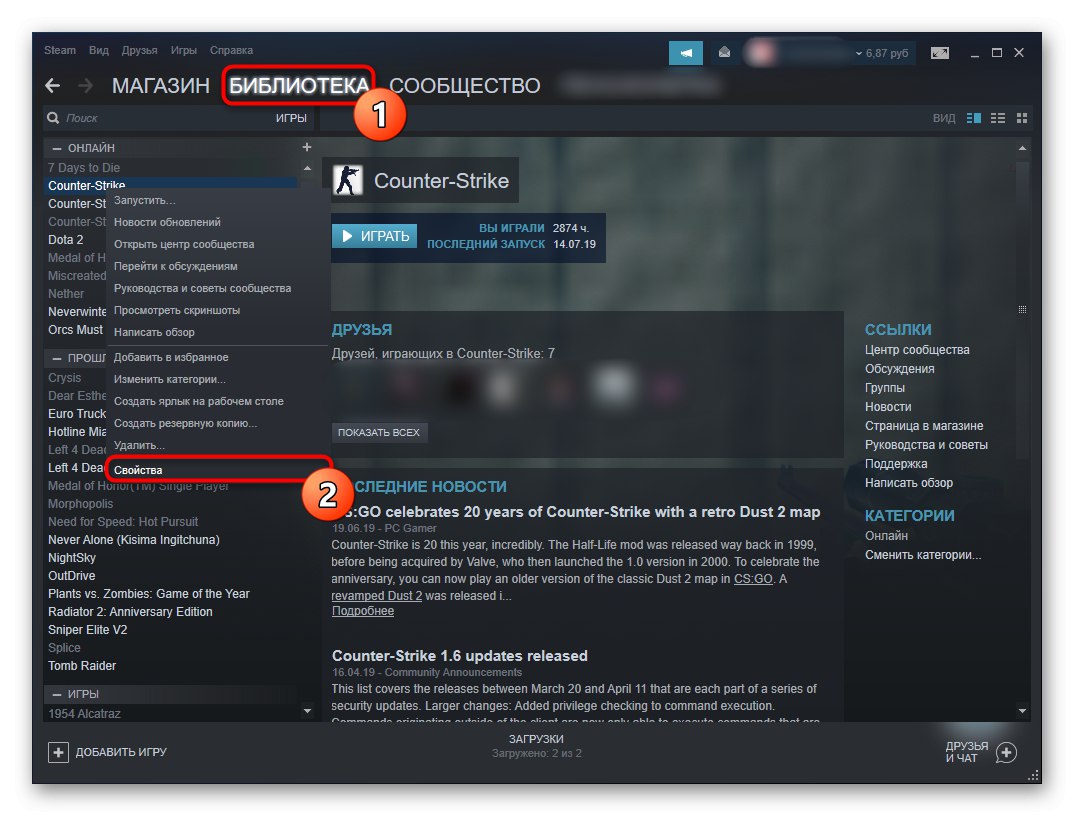
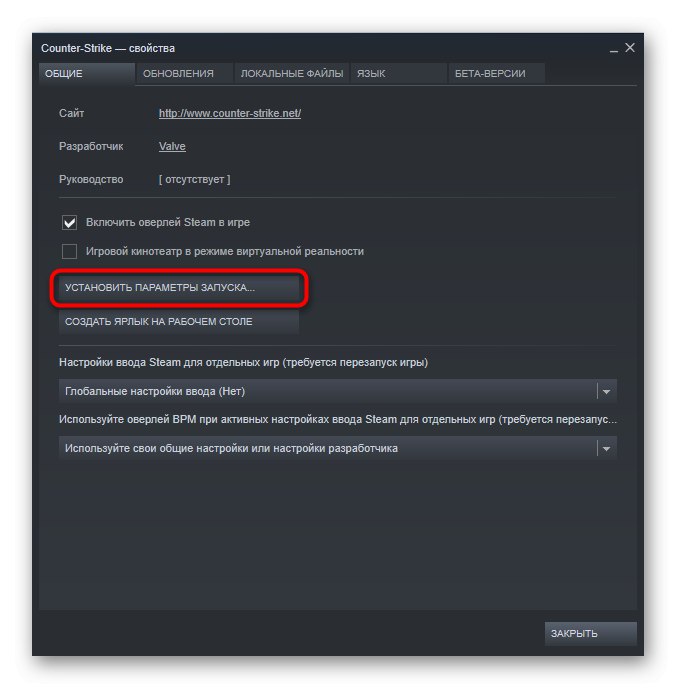
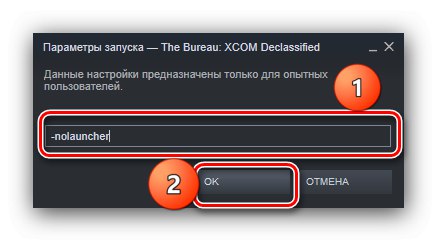

Spróbuj otworzyć grę - powinna rozpocząć się bez problemów. Jeśli nadal występuje błąd, użyj jednej z poniższych metod.
Metoda 3: Zainstaluj ponownie dodatkowe oprogramowanie
Uruchomienie danego produktu może być utrudnione przez uszkodzenie plików oprogramowania serwisowego, takich jak DirectX, .NET Framework i Pakiet redystrybucyjny Visual C ++... Spróbuj ponownie zainstalować wymienione komponenty i sprawdź, czy problem zniknął.
Czytaj więcej: Zainstaluj ponownie DirectX, .NET Framework, Pakiet redystrybucyjny Visual C ++
Metoda 4: Zaktualizuj sterowniki karty graficznej
Borderlands 2, zwłaszcza Game of the Year Edition, jest dość wymagające pod względem oprogramowania GPU, dlatego zaleca się aktualizację oprogramowania narzędziowego.
Czytaj więcej: Aktualizowanie sterowników kart graficznych NVIDIA i AMD
Metoda 5: Ponowna instalacja gry
Jeśli żadna z powyższych metod nie pomoże, pozostaje tylko odinstalowanie Borderlands 2 i ponowna instalacja.
Więcej szczegółów: Usuwanie i instalowanie programów w systemie Windows 10
Teraz wiesz, jak przywrócić Borderlands 2 do pracy w systemie Windows 10.